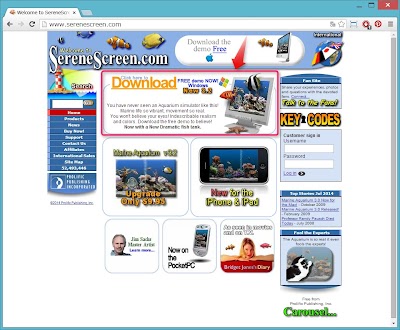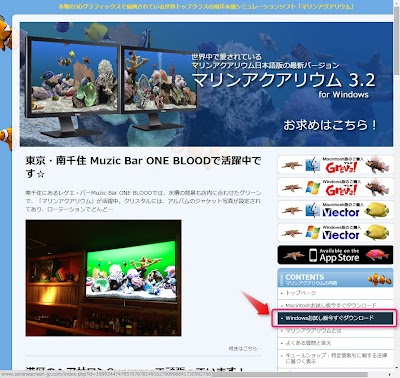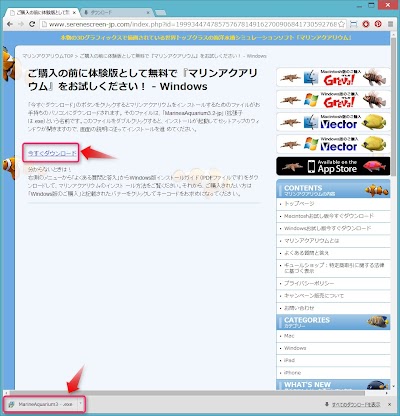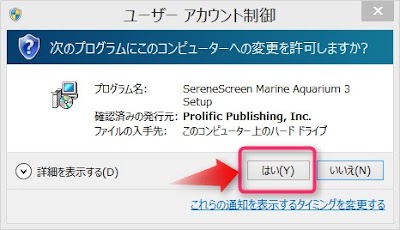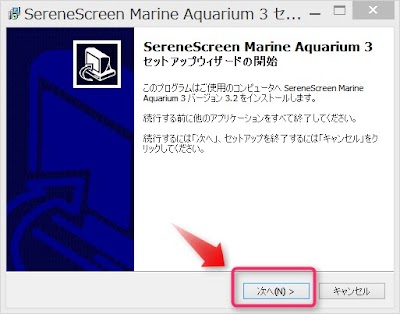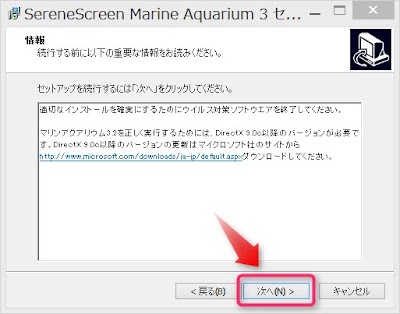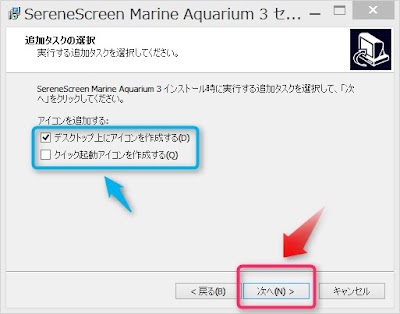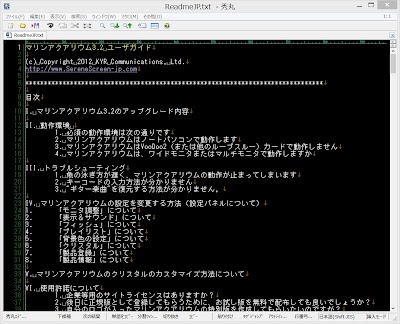Marine Aquarium 3.2 for Windows(お試し版)にアップグレードした

職場パソコンで愛用中のスクリーンセイバー「MARINE AQUARIUM 3」をバージョン3.2にアップグレードした。Windows 8.1 Pro (64bit)+4画面マルチモニターにて。
アチキのパソコンが古いせいか?はたまた設定が悪いのか分からないが、スクリーンセイバーが時々起動しない。スクリーンセイバーから復帰した時に全画面表示しているソフトの幅が縮んでしまう…など、一部気に入らない点が有った。でも、そのまま使ってた 

使っていたのはバージョン 3 BETA(お試し版)だったので、アップデートは出てないかと、久しぶりにserenescreen.comを覗いてみたらバージョン3.2が出ていた。
You have never seen an Aquarium simulator like this!
おお、出てるじゃん! 早速インストールしてみたが…
あまり違いは分からなかった。たぶん細かな不具合を直したとかじゃないかしら? まぁいいか、とりあえずアップデートしておこう。
購入していない場合(お試し版)はいろいろと制限がある。魚の種類が少ないとか、設定画面を開く度に「TESTFISH」と、記入しないといけないとか。アチキはスクリーンセイバーをそれほど起動することがないので購入はしていない。しかしながら指定した無操作時間になると普通にスクリーンセイバーが起動出来てる。たまに起動失敗もあったけど。
動作環境などは以下を参照されたい。
Windows版「マリンアクアリウム 3.0」のインストール、動作環境、操作方法、バージョンアップについて寄せられる質問について、答えをまとめましたのでご利用ください。
引用元: よくある質問と答え Windows版【海洋水槽シミュレーションソフト「マリンアクアリウム」】.
最初はserenescreen.com(英語)からダウンロードしてインストールしたが、日本語サイトもあることを思い出してもう一度インストールしてみた。やはりサイトもソフトも日本語で表示されるのでこちらからの方が分かりやすいな。
ダウンロードとインストール
以下にインストールガイドがあるので参照されたい。
MA3.2 Windows版インストールガイド
マリンアクアリウムのインストール手順は下記のURLからPDFをダウンロードしてください。
引用元: よくある質問と答え Windows版【海洋水槽シミュレーションソフト「マリンアクアリウム」】.
以下はアチキがインストールした手順を書いたもの。
以下のサイトにアクセス。
本物の3Dグラフィックスで描画されている世界トップクラスの海洋水槽シミュレーションソフト「マリンアクアリウム」
引用元: 海洋水槽シミュレーションソフト「マリンアクアリウム」.
・「今すぐダウンロード」をクリック。
・ダウンロードしたファイル(MarineAquarium3.2-jp.exe)をクリックして実行する。今回はChromeブラウザを使って説明しとります。Internet Explorer11なら「保存して実行」などで。
・使用契約書を読んで同意する場合は「同意する」にチェックを付けて「次へ」
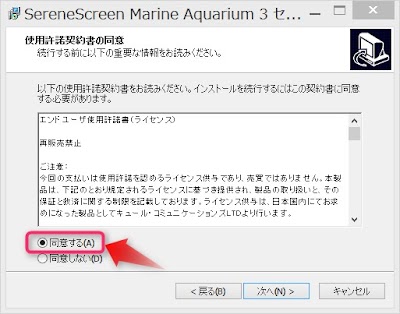
・インストール先を確認して「次へ」 通常はデフォルトのインストール場所でO.K
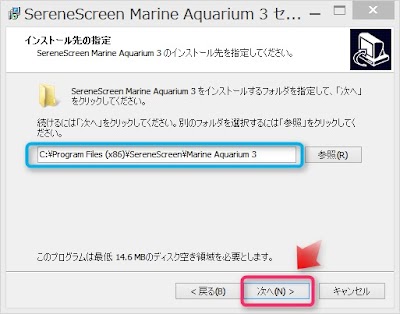
・プログラムグループの指定を確認して「次へ」 通常はこのままでO.K
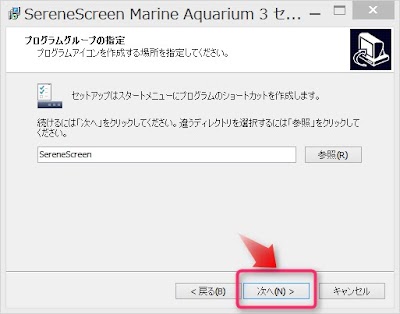
・オプションを確認して「完了」ボタンをクリック。
マリンアクアリウム(Marine Aquarium 3)をスクリーンセーバーとして設定しない場合はチェックを外す。けど、使ってみようとしてるんだから付けたままでO.K
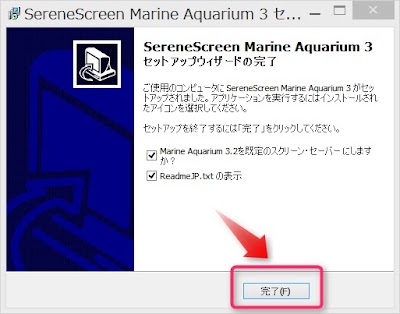
スクリーンセイバーの設定
・インストールに成功するとスクリーンセイバーの設定画面が出る。待ち時間などをお好みに。
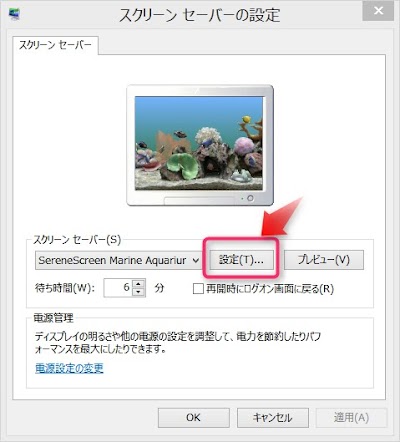
「プレビュー」ボタンでスクリーンセイバーが起動する。
「設定」ボタンでアクアリウムの細かな設定画面に移動する。
どちらもお試し版では「TESTFISH」と入力しなければならない。指定時間になってのスクリーンセイバーが起動する時は記入不要。
次のページでは「設定」画面の紹介を少しだけしています。